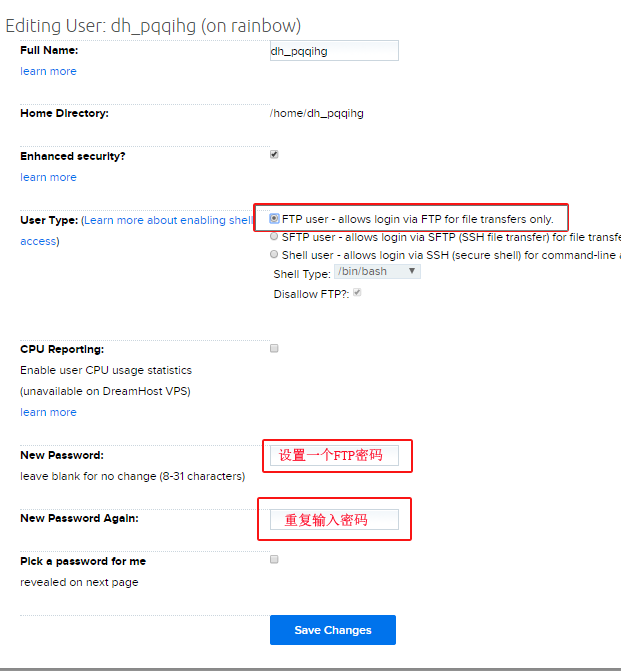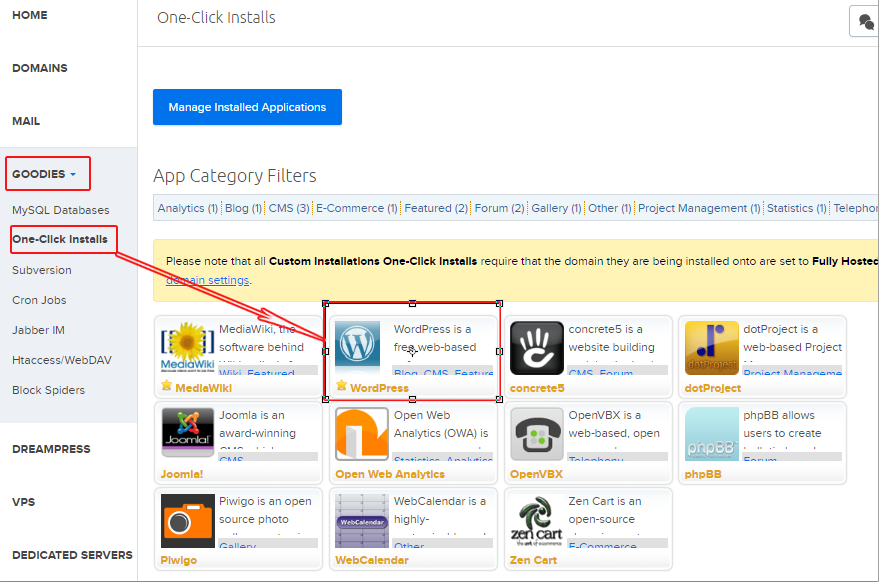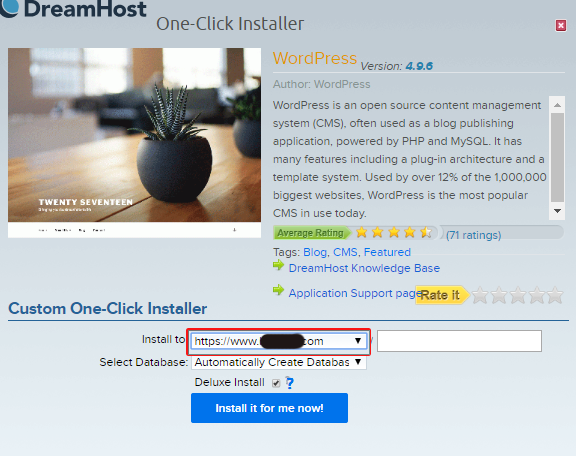Dreamhost主机常见问题
Dreamhost主机常见问题已关闭评论在站长们在使用dreamhost主机,会遇到各式各样的问题,下面特意为大家汇总了Dreamhost主机常见问题?
Q1:ping测试的地址是什么?
A1: 66.33.201.141
Q2:允许用户自己安装Perl模块吗?
A2:可以,但需要发出请求获取
Q3:数据怎么进行备份
A3:Dreamhost数据可以进行时、日、周备份,备份路径可以通过FTP或Shell访问备份文件,建议本地保留备份。
Q4:可以远程连接MySQL数据库吗
A4当然可以,需要在Cpanel控制面板中设置。
Q5可以上传MP3文件吗?
A5:可以,但前提是你上传的文件必须合法。
Q6:多久可以看到我的站点?
A6:这个主要取决于DNS完全生效和您上传内容的速度。
Q7:共享主机最大的MySQL连接数是多少
A7:默认为256
Q8有不满意退款保证吗?
A8:使用信用卡支付,97天内全额退款。
Q9:文件存储有大小限制吗?
A9:视情况而定,比如说Apache上传文件在2G以内,而通过PHP上传文件,默认限制在7M/s.
Q10:DreamHost提供测试帐号吗?
A10: 不提供。但有97天全额退款的保证。
以上就是针对Dreamhost主机常见问题解答,希望通过解答,大家能再一步了解Dreamhost主机。
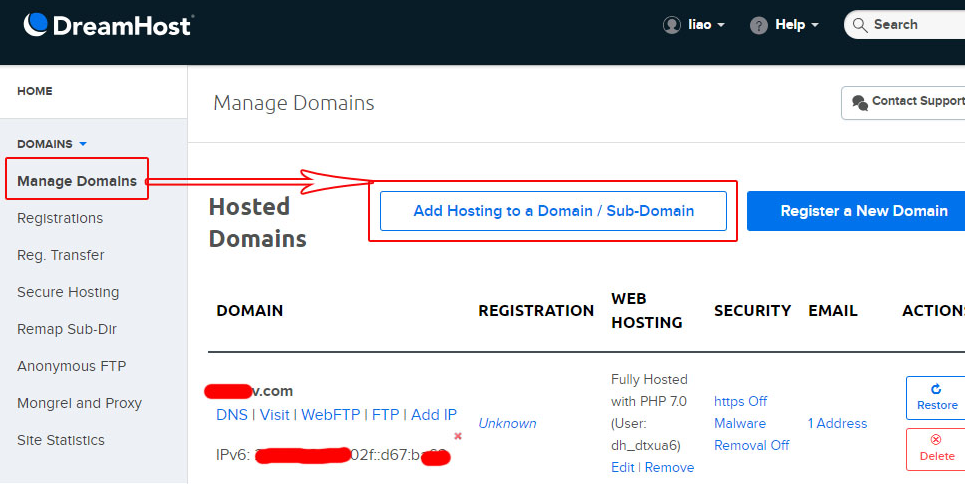
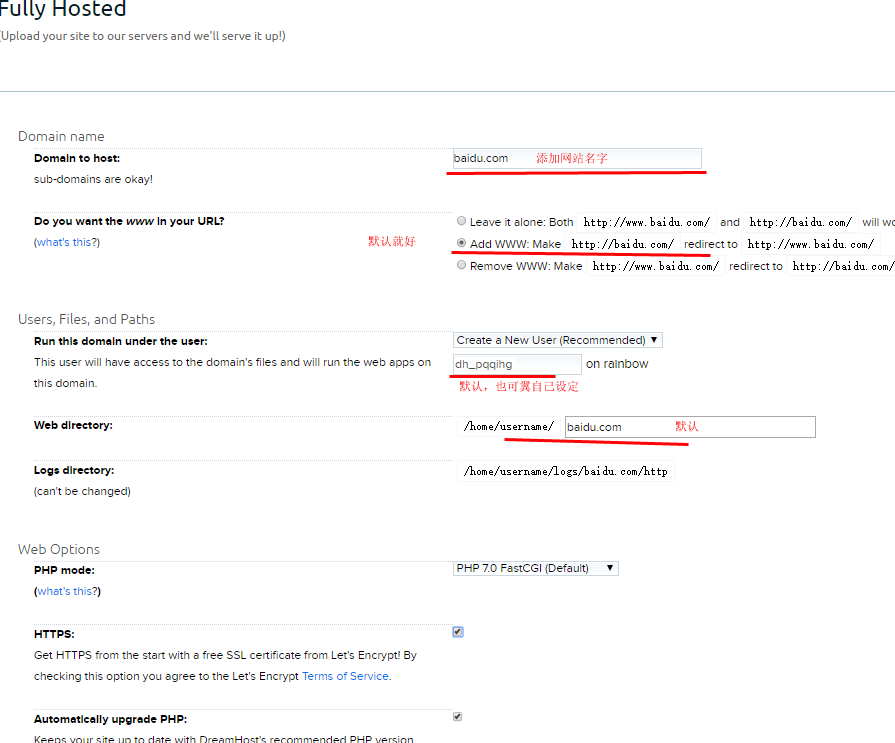
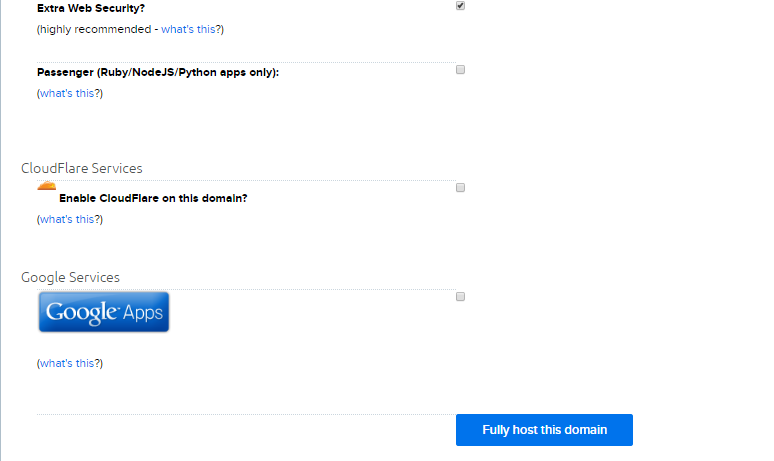
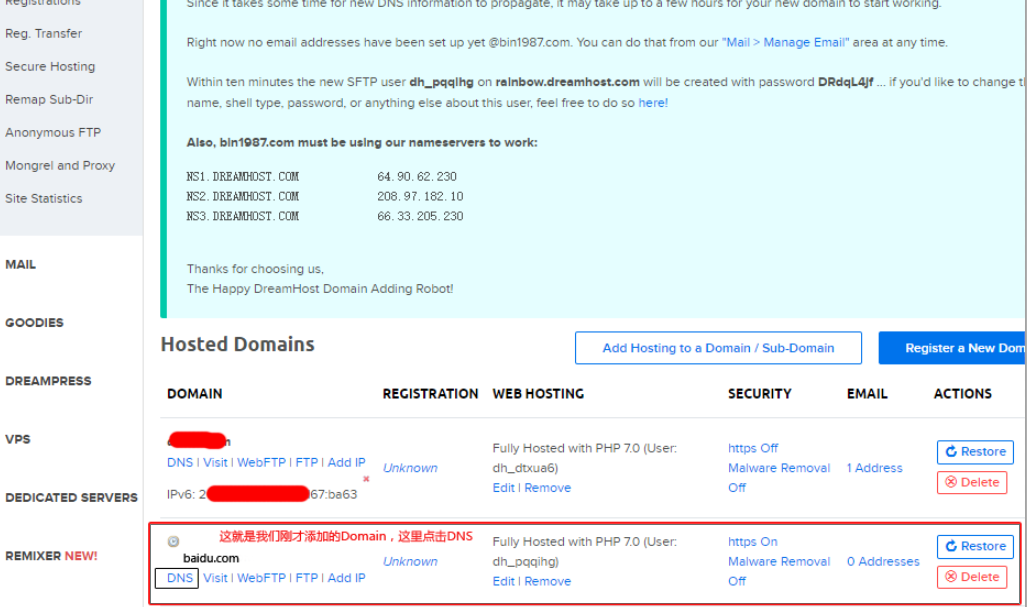
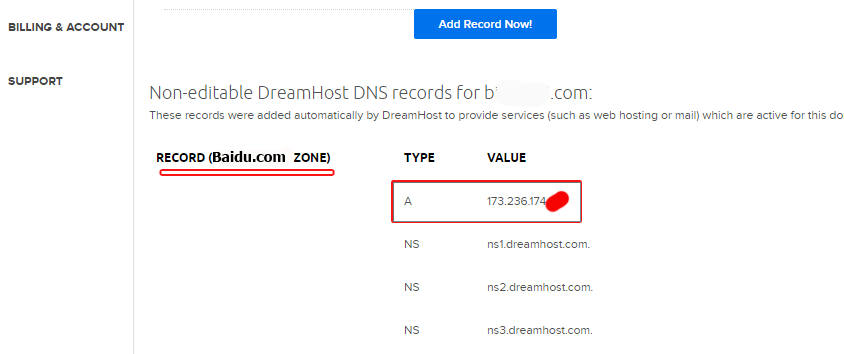
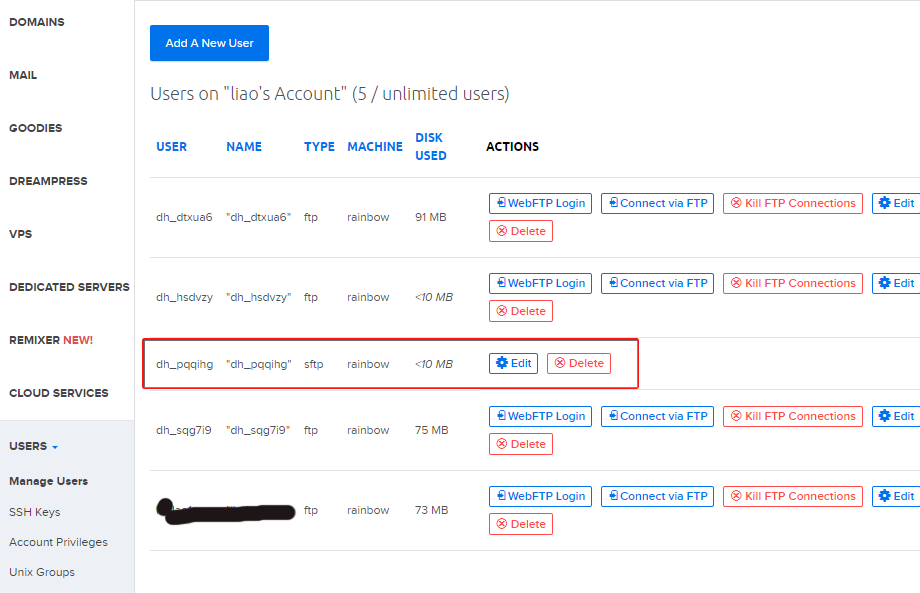 这里看到db-pqqihg就是我们刚才第一步默认设置的USER。这里点击Edit进行修改
这里看到db-pqqihg就是我们刚才第一步默认设置的USER。这里点击Edit进行修改